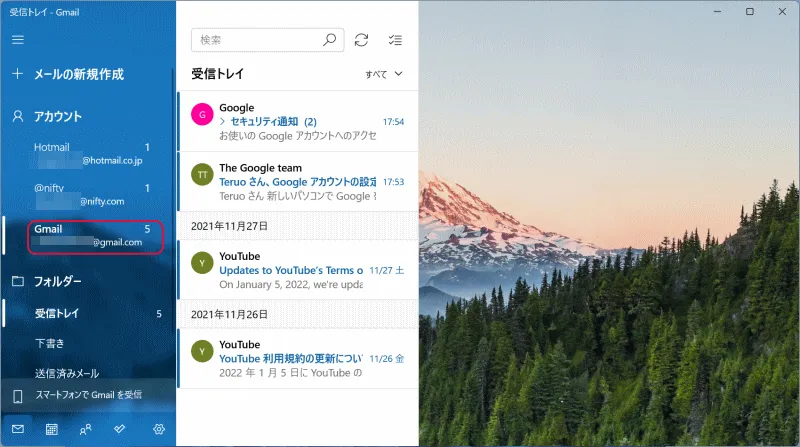Windows 11のメールアプリにGmailを追加する
メールアプリの特徴の一つは、さまざまなメールアカウントを設定できることです。ここでは、Windows 11のメールアプリにGmailアカウントを追加する方法を紹介します。
Gmailアカウントを追加設定するには、画面左下にある「設定」をクリックします。
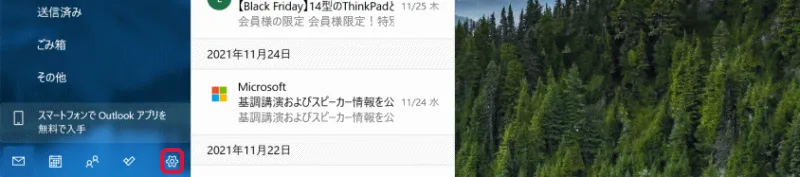
「アカウントの管理」をクリックします。
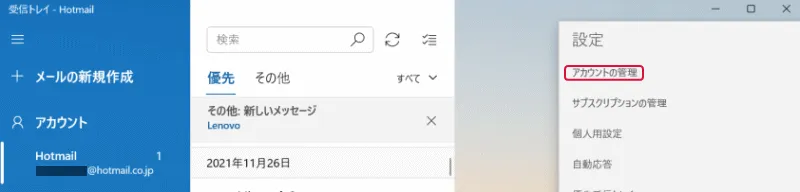
「アカウントの追加」をクリックします。
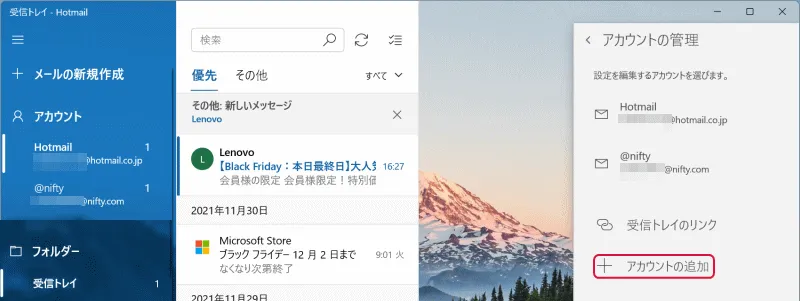
「Google」をクリックします。
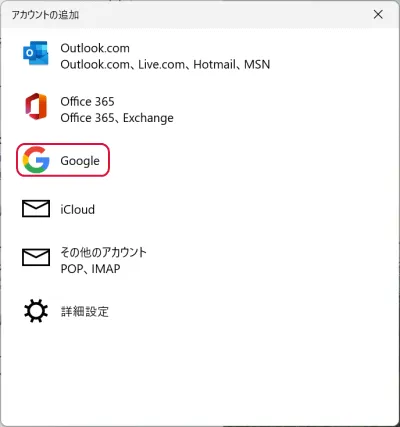
Gmailのメールアドレスを入力し次へをクリックします。

Gmailのパスワードを入力し次へをクリックします。
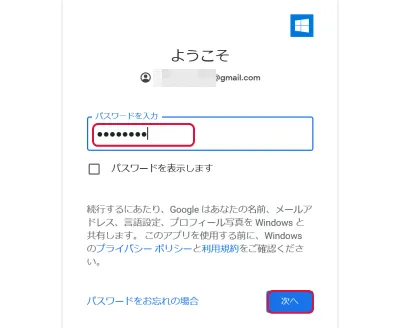
本人確認が行われます。登録してある携帯に確認コードが送信されるので「送信」をクリックします。
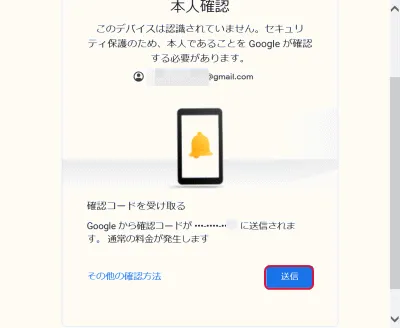
携帯に確認コードが送信されるのでコードを入力して「次へ」をクリックします。
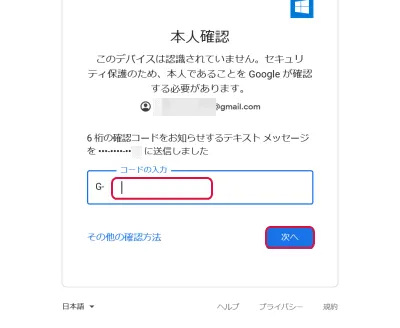
「WindowsがGoogleアカウントへのアクセスをリクエストしています」と表示されるので下にある「許可」をクリックします。
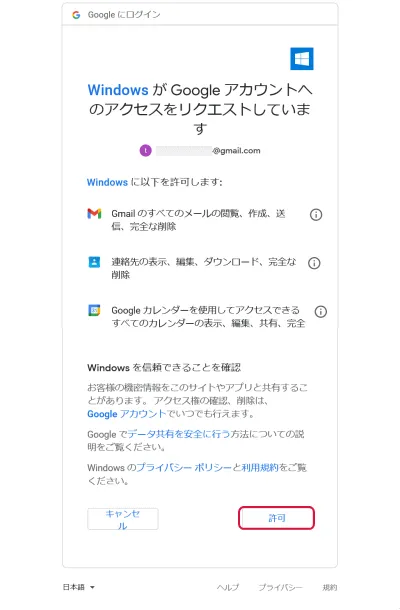
次のように表示されると完了です。「完了」をクリックします。
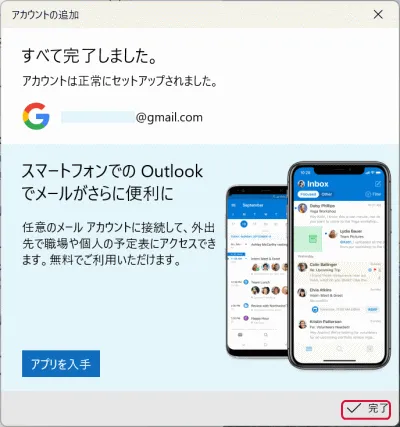
Gmailアカウントが追加されました。